Microsoft vrača prekrivne drsne palice v Edge Canary
Microsoft je obnovil prekrivne drsne vrstice v Edge, zato se bomo danes naučili, kako omogočiti to funkcijo. Ena od glavnih pomanjkljivosti vgrajene temne teme v Microsoft Edge so drsne vrstice. Ne glede na to, kateri način uporabljate, so vedno svetlo bele in zavzamejo precej prostora na zaslonu. Pred meseci je Microsoft poskušal rešiti to težavo s preoblikovanimi drsnimi trakovi, vendar je moralo podjetje odstraniti ustrezne zastavice iz Edge. Uporabniki Microsoft Edge bodo z veseljem izvedeli, da razvijalci vračajo prekrivne drsne palice v brskalnik Edge.
Oglas
Funkcija je ponovno na voljo v različici Edge 94.0.987.0 ali višje, trenutno v Edge Dev in Edge Canary.
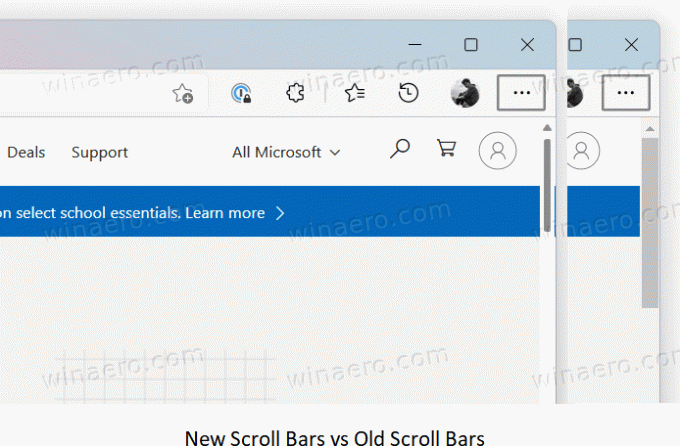
Posodobitev 2021/08/31: Microsoft je nastavitvam dodal namensko zastavico, tako da je lahko priročna alternativa možnosti ukazne vrstice, ki jo pregledamo spodaj. Zastava je na voljo od različice 95.0.1000.0 in jo lahko omogočite na naslednji način.
Vklopite prekrivne drsne vrstice z zastavico
- Odprite Microsoft Edge.
- Vrsta
edge://flags#edge-overlay-scrollbars-win-stylev naslovni vrstici in pritisnite Vnesite ključ. - Izberite Omogočeno za spustni seznam za Prekrivni drsni trakovi v slogu Windows zastavo.

- Znova zaženite brskalnik.
Voila, omogočili ste nove elegantne drsne vrstice v sistemu Windows.
Poleg zastave lahko uporabite posebno možnost ukazne vrstice. Možnost služi kot alternativa zastavi. Lahko ga uporabite, če zastava ne deluje za vas ali je iz nekega razloga manjka v vaši gradnji Edge. Argument ukazne vrstice lahko vstavite tudi v bližnjico Edge in ga uporabite, da imate primerek brskalnika, ki je specifičen za funkcijo.
Omogoči prekrivne drsne vrstice v Edge
- Odprite Microsoft Edge in vnesite
edge://settings/helpv naslovni vrstici. - Odprto Nastavitve in pojdite na sistem. Onemogočite Pospeševanje zagona funkcija.
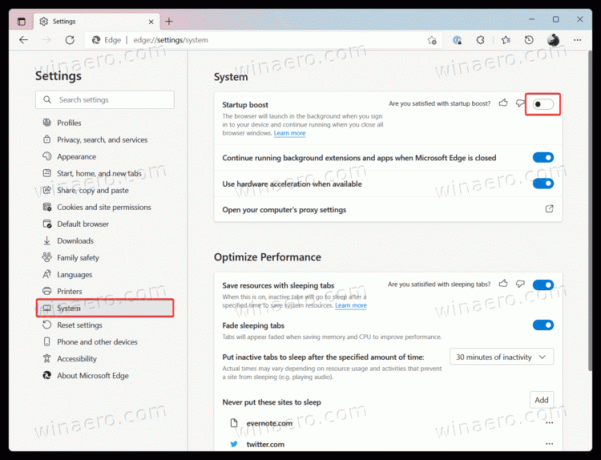
- Zaprite vse primerke Microsoft Edge.
- Odprite ukazni poziv s pritiskom na Zmaga + R in vstopa
cmd. Uporabite lahko tudi Windows terminal. - Vnesite naslednji ukaz:
"%LOCALAPPDATA%\Microsoft\Edge SxS\Application\msedge.exe" --enable-features=OverlayScrollbar, OverlayScrollbarWinStyle, OverlayScrollbarWinStyleAnimation. Ne postavljajte pike na konec ukaza. - Pritisnite Vnesite za zagon brskalnika.
Obstaja nekoliko bolj priročen način za zagon Microsoft Edge z novimi prekrivnimi drsnimi trakovi. Ustvarite lahko bližnjico, ki bo uporabljala argumenti omogočiti funkcije vsakič, ko ga zaženete. Bližnjica vam bo prihranila čas, zato se lahko izognete uporabi ukaznega poziva.
Bližnjica na namizju za aktiviranje prekrivnih drsnih trakov v Edge
- Zaprite vse delujoče primerke Microsoft Edge.
- Na namizju ustvarite bližnjico do Edge Canary.
- Z desno tipko miške kliknite bližnjico in izberite Lastnosti.
- V oknu lastnosti kliknite na Tarča polje, postavite presledek in dodajte naslednji ukaz za delom msedge.exe:
--enable-features=OverlayScrollbar, OverlayScrollbarWinStyle, OverlayScrollbarWinStyleAnimation.
- Kliknite V redu, da shranite spremembe.
- Zaženite Microsoft Edge z bližnjico, ki ste jo pravkar ustvarili.
Microsoft namerava dodati novo zastavo za bolj priročen način upravljanja novih drsnih vrstic. Ukazni poziv ali spremenjena bližnjica je trenutno edini način za testiranje preoblikovanih drsnih vrstic v brskalniku.
Po uradnem mnenju dokumentacijo, Microsoft Edge 94 je na poti za dostavo v Stable kanalu konec septembra 2021. Edge 94 bo prva različica Microsoftovega brskalnika, ki bo prešla s šestih na štiritedenski razpored izdaje.

